Dialogy pro jednoduchou verzi SLP - obsah dialogu (technick├Ż popis)
Nástroje
pro n├ívrh dialog┼» pro jednoduchou verzi SLP jsou ur─Źen├ę pro u┼żivatele s
p┼Ö├şstupov├Żm pr├ívem "SLC". V p┼Ö├şpad─Ť, ┼że vytv├í┼Ö├şte zcela nov├Ż
dialog pro jednoduchou verzi SLP, objev├ş se v├ím pr├ízdn├í obrazovka. M├şsto
standardn├şho menu SLP obsahuje obrazovka speci├íln├ş menu pro n├ívrh dialogu pro
jednoduchou verzi SLP.

Jestli┼że modifikujete ji┼ż
existuj├şc├ş dialog pro
jednoduchou verzi SLP, m┼»┼że obrazovka vypadat nap┼Ö├şklad takto:
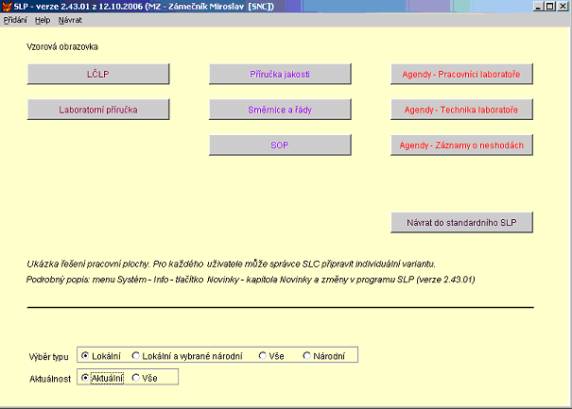
Na obrazovku m┼»┼żete um├şstit tla─Ź├ştka, texty, ─Ź├íry, obr├ízky a objekty pro v├Żb─Ťr typu a aktu├ílnosti dokumentu. V┼íechny tyto objekty maj├ş mnoho vlastnost├ş, kter├ę m┼»┼żete zad├ívat, p┼Ö├şpadn─Ť m─Ťnit.
Menu n├ívrhov├ę obrazovky pro dialogy pro jednoduchou verzi SLP obsahuje
volby p┼Öid├ín├ş, help a n├ívrat:
P┼Öid├ín├ş - po aktivaci volby se
objev├ş menu pro v├Żb─Ťr typu p┼Öid├ívan├ęho objektu:

Pokud vyberete tla─Ź├ştko, objev├ş se seznam, ze kter├ęho vyberete akci, kter├í se bude spou┼ít─Ťt t├şmto tla─Ź├ştkem. Seznam je pro v├ís p┼Öipraven a obsahuje v┼íe, co m┼»┼że b├Żt v b─Ť┼żn├ę praxi pot┼Öebn├ę - nab├şdky dokument┼» po skupin├ích, v┼íechny dokumenty nebo texty, jednotliv├ę skupiny dokument┼», z├íkladn├ş nab├şdky z jednotliv├Żch menu, vybran├ę ─Ź├şseln├şky, v┼íechny pot┼Öebn├ę agendy a n─Ťkter├ę speci├íln├ş nab├şdky:
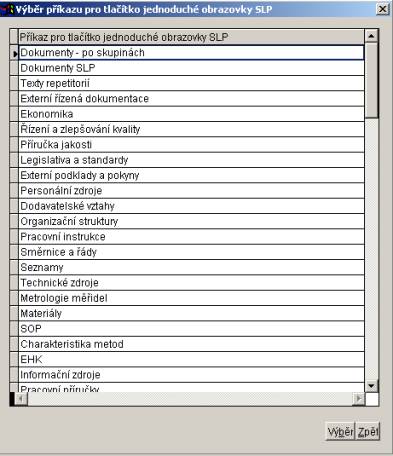
Poznámka:
Na konci seznamu p┼Ö├şkaz┼» pro tla─Ź├ştka jednoduch├ę obrazovky SLP je p┼Ö├şkaz "Spu┼ít─Ťn├ş zadan├ęho p┼Ö├şkazu". Pokud vytvo┼Ö├şte nov├ę tla─Ź├ştko s t├şmto p┼Ö├şkazem, lze ve vlastnostech tla─Ź├ştka nadefinovat p┼Ö├şkaz, kter├Ż se bude pomoc├ş tla─Ź├ştka spou┼ít─Ťt (nap┼Ö. otev┼Öen├ş internetov├ę str├ínky, ...).
Zvolenou akci potvrd├şte tla─Ź├ştkem "V├Żb─Ťr". N├ísledn─Ť se pro v┼íechny typy zm─Ťn├ş kurzor na vlasov├Ż k┼Ö├ş┼ż, s jeho┼ż pomoc├ş um├şst├şte lev├Ż horn├ş okraj vytv├í┼Öen├ęho objektu (nap┼Ö├şklad tla─Ź├ştka) na plochu. Po kliknut├ş lev├Żm tla─Ź├ştkem my┼íi se na zvolenou pozici um├şst├ş objekt vybran├ęho typu. Nov├Ż objekt p┼Öevezme vlastnosti naposledy p┼Öid├ívan├ęho objektu vybran├ęho typu (tzn. nap┼Ö├şklad tla─Ź├ştko bude m├şst stejnou ┼í├ş┼Öku, v├Ż┼íku, velikost a dal┼í├ş atributy p├şsma, p┼Ö├şpadn─Ť obr├ízek na tla─Ź├ştku, jako tomu bylo u p┼Öedchoz├şho vkl├ídan├ęho tla─Ź├ştka). Po p┼Öid├ín├ş objektu se kurzor zm─Ťn├ş zp─Ťt na ┼íipku. Pro p┼Öid├ín├ş dal┼í├şho objektu je nutn├ę znovu pou┼ż├şt volbu p┼Öid├ín├ş a postup opakovat.
Help - n├ípov─Ťda k dialogu pro n├ívrh dialog┼» pro jednoduchou verzi SLP.
Zm─Ťna objektu - jedn├í se o volbu pro zm─Ťnu vlastnost├ş vybran├ęho objektu. Byla p┼Öid├ína hlavn─Ť proto, ┼że n─Ťkter├ę objekty (nap┼Ö. ─Ź├íra s tlou┼í┼ąkou 1) je velmi obt├ş┼żn├ę vybrat pomoc├ş my┼íi. Volba zobraz├ş seznam v┼íech objekt┼», kter├ę jsou sou─Ź├íst├ş dialogu.
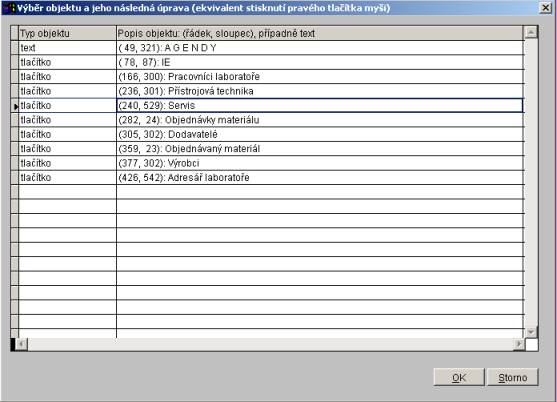
Po v├Żb─Ťru objektu a stisknut├ş tla─Ź├ştka "OK" se zobraz├ş kontextov├ę menu pro pr├íci s objektem (stejn├ę menu se zobraz├ş i p┼Öi kliknut├ş prav├Żm tla─Ź├ştkem my┼íi nad objektem)
N├ívrat - ukon─Źen├ş pr├íce na n├ívrhu dialogu pro jednoduchou verzi SLP, n├ívrat do seznamu dialog┼» pro jednoduchou verzi SLP. Stav aktu├íln├şho dialogu pro jednoduchou verzi SLP bude automaticky ulo┼żen.
Zm─Ťny vlastnost├ş objekt┼»
Zm─Ťny vlastnost├ş objekt┼» dialogu pro jednoduchou verzi SLP se prov├íd─Ťj├ş pomoc├ş prav├ęho tla─Ź├ştka my┼íi. Pokud je kurzor my┼íi nad objektem, objev├ş se po kliknut├ş prav├Żm tla─Ź├ştkem kontextov├ę menu pro zm─Ťnu vlastnost├ş objektu, p┼Ö├şpadn─Ť pro v├Żmaz objektu. Lze t├ę┼ż m─Ťnit vlastnosti plochy dialogu (barvu, p┼Ö├şpadn─Ť podkladov├Ż obr├ízek).
Obsah kontextov├ęho menu
Obsah kontextov├ęho menu je z├ívisl├Ż na typu objektu.
Kontextov├ę menu pro objekt typu "tla─Ź├ştko" je nejobsa┼żn─Ťj┼í├ş:

Pro jednotliv├ę typy objekt┼» obsahuje kontextov├ę menu n├ísleduj├şc├ş volby:
|
Tla─Ź├ştko |
Pozice, velikost |
Vlastnosti |
V├Żb─Ťr akce |
V├Żmaz |
|
Text |
Pozice |
Vlastnosti |
|
V├Żmaz |
|
Obrázek |
Pozice, velikost |
Vlastnosti |
|
V├Żmaz |
|
Čára |
Pozice, velikost |
Vlastnosti |
|
V├Żmaz |
|
Obd├ęln├şk |
Pozice, velikost |
Vlastnosti |
|
V├Żmaz |
|
V├Żb─Ťr typu dokumentu (tj. nastaven├ş filtru) |
Pozice |
Vlastnosti |
|
V├Żmaz |
|
V├Żb─Ťr aktu├ílnosti dokumentu (tj. nastaven├ş filtru) |
Pozice |
|
|
V├Żmaz |
|
Plocha n├ívrhov├ęho dialogu (na kterou jsou objekty umis┼ąovan├ę) |
|
Vlastnosti |
|
|
Poznámka
k objekt┼»m typu "V├Żb─Ťr aktu├ílnosti dokumentu" a "V├Żb─Ťr typu dokumentu":
Tyto
objekty odpov├şdaj├ş p┼Öep├şna─Ź┼»m v dialogu Dokumenty SLP a
texty repetitori├ş - po skupin├ích a slou┼ż├ş pro nastavov├ín├ş filtr┼» nad
dokumenty (v seznamech jsou nab├şzen├ę jen zvolen├ę). Pro oba typy objekt┼» plat├ş,
┼że se v dialogu pro jednoduchou verzi SLP mohou vyskytovat maxim├íln─Ť 1x.
Pokud
v dialogu pro jednoduchou verzi SLP nen├ş objekt typu "V├Żb─Ťr aktu├ílnosti
dokumentu", uva┼żuje se hodnota "Aktu├íln├ş".
Pokud
v dialogu pro jednoduchou verzi SLP nen├ş objekt typu "V├Żb─Ťr typu dokumentu",
uva┼żuje se hodnota "Lok├íln├ş".
Volba
- Pozice, velikost

Po aktivaci t├ęto volby se objev├ş dialog, kter├Ż zobraz├ş aktu├íln├ş pozici a velikost objektu. P┼Öepisem hodnot m┼»┼żete zm─Ťnit pozici, p┼Ö├şpadn─Ť velikost objektu. Uv├íd─Ťn├ę ├║daje jsou v pixelech.
P┼Öi n├ívrhu dialogu je pou┼żito d─Ťlen├ş navrhovan├ę plochy na ┼Ö├ídky a sloupce. Jako jednotka velikosti objekt┼» je pou┼żit tzv. pixel (= 1 sv├şt├şc├ş bod obrazovky). Navrhovan├Ż dialog (plocha) m├í 510 ┼Ö├ídk┼» a 800 sloupc┼». V┼íechny pozice a velikosti objekt┼» jsou uvedeny v t─Ťchto jednotk├ích.
Pozice objektu je definov├ína pozic├ş lev├ęho horn├şho rohu objektu na plo┼íe. Zad├ív├í se v pixelech (viz v├Ż┼íe). Zad├ív├í se vzd├ílenost lev├ęho horn├şho rohu objektu od lev├ęho okraje a horn├şho okraje navrhovan├ęho dialogu.
Velikost objektu ur─Źuje ┼í├ş┼Öka a v├Ż┼íka objektu. Zad├ív├í se v pixelech.
Velikost je mo┼żno zadat pouze pro objekty typu tla─Ź├ştko, obr├ízek a ─Ź├íra.
Objekty ostatn├şch typ┼» maj├ş velikost definovanou automaticky.
Pro texty je velikost d├ína vlastnostmi textu (d├ęlka textu, velikost p├şsma, ...).
Objekty pro v├Żb─Ťr aktu├ílnosti a typu dokumentu maj├ş velikost konstantn├ş. Lze m─Ťnit pouze jejich pozici:
![]()
Poznámka:
Objekt
typu obr├ízek je upraven tak, ┼że skute─Źn├í ┼í├ş┼Öka, resp. v├Ż┼íka obr├ízku je p┼Öepo─Ź├şt├ína,
aby se obr├ízek ve┼íel do zadan├ę ┼í├şrky, resp. v├Ż┼íky objektu. P┼Öi p┼Öepo─Źtu
nedoch├íz├ş ke zm─Ťn─Ť pom─Ťru ┼í├ş┼Öky a v├Ż┼íky p┼»vodn├şho obr├ízku.
Poznámka:
Objekt typu ─Ź├íra je obd├ęln├şk, ve kter├ęm je vykreslena ─Ź├íra z lev├ęho horn├şho do prav├ęho doln├şho rohu objektu (pomoc├ş volby Vlastnosti lze orientaci ─Ź├íry zm─Ťnit - pak bude vykreslena z lev├ęho doln├şho do prav├ęho horn├şho rohu objektu). Pokud zad├íte v├Ż┼íku 0, bude zad├ína ─Ź├íra vodorovn├í. Pokud zad├íte ┼í├ş┼Öku 0 bude vykreslena ─Ź├íra kolm├í.
Volba - Vlastnosti
Po aktivaci t├ęto volby se objev├ş dialog, kter├Ż zobraz├ş aktu├íln├ş vlastnosti objektu. P┼Öepisem hodnot m┼»┼żete┬á v┼íechny tyto vlastnosti zm─Ťnit.
Vlastnosti - pro objekty typu: Tla─Ź├ştko, text

Pro tyto objekty lze zm─Ťnit vlastnosti textu objektu. Pro tla─Ź├ştko lze nav├şc vybrat obr├ízek, kter├Ż bude zobrazen na tla─Ź├ştku a text n├ípov─Ťdy, kter├Ż se objev├ş p┼Öi pohybu my┼í├ş p┼Öes tla─Ź├ştko.
Titulek - text na tla─Ź├ştku, resp. zobrazen├Ż text (pro objekt typu text). Lze zadat max. 50 znak┼».
tu─Źn├Ż - p┼Ö├şznak, zda text bude zobrazen tu─Źn─Ť
kurz├şva - p┼Ö├şznak, zda text bude zobrazen kurz├şvou
podtr┼żen├Ż - p┼Ö├şznak, zda text bude zobrazen podtr┼żen─Ť
Velikost - velikost fontu, kter├í bude pou┼żita pro zobrazen├ş textu (text bude zobrazen fontem "Arial")
Barva - zobrazuje informaci o barv─Ť textu v tzv. RGB tvaru (Red, Green, Blue).
Pomoc├ş tla─Ź├ştka za hodnotou barvy textu lze zm─Ťnit barvu textu. Objev├ş se standardn├ş dialog pro v├Żb─Ťr barvy:
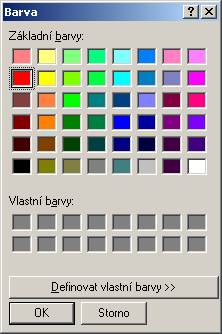
Poznámka:
Vyj├íd┼Öen├ş barvy pomoc├ş slo┼żek RGB (Red, Green, Blue) ud├ív├í intenzitu jednotliv├Żch barevn├Żch slo┼żek, ze kter├Żch je v├Żsledn├í barva vytvo┼Öena. Intenzita jednotliv├Żch slo┼żek m┼»┼że b├Żt v rozsahu 0 -255. nap┼Ö. hodnota 0,0,0 p┼Öedstavuje ─Źernou barvu, 255,255,255 barvu b├şlou, 0,255,0 zelenou atd. Kombinac├ş hodnot pro jednotliv├ę slo┼żky lze nam├şchat (256)^3 = 16 777 216 barev.
Obr├ízek (jen pro objekt typu tla─Ź├ştko) - v├Żb─Ťr obr├ízku, kter├Ż bude zobrazen na tla─Ź├ştku. Jm├ęno souboru s obr├ízkem lze zadat "ru─Źn─Ť" (cesta k souboru je vzta┼żena k hlavn├şmu adres├í┼Öi SLP), p┼Ö├şpadn─Ť lze vybrat pomoc├ş dialogu pro v├Żb─Ťr obr├ízk┼».
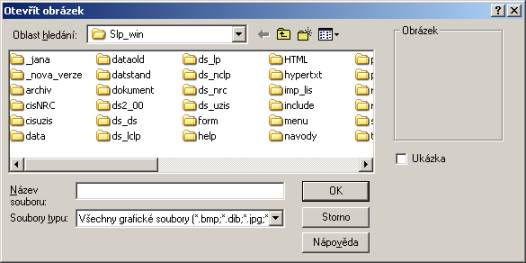
Pokud jm├ęno souboru s obr├ízkem vyma┼żete, nebude na tla─Ź├ştku ┼ż├ídn├Ż obr├ízek.
Pozn├ímka k um├şst─Ťn├ş textu a obr├ízku na tla─Ź├ştku:
Jestli┼że je zad├ín text i obr├ízek, bude v horn├ş ─Ź├ísti tla─Ź├ştka zobrazen text a pod n├şm bude zobrazen obr├ízek. Pokud text pro tla─Ź├ştko zad├ín nebude, na tla─Ź├ştku se objev├ş jen obr├ízek (a obr├ícen─Ť). Text i obr├ízek budou na tla─Ź├ştku centrov├íny.
N├ípov─Ťda (jen pro objekt typu tla─Ź├ştko) - text n├ípov─Ťdy se objev├ş p┼Öi pohybu kurzoru my┼íi p┼Öes tento objekt. Text n├ípov─Ťdy m┼»┼że m├şt maxim├íln─Ť 120 znak┼».
Vlastnosti - objekt typu: Obrázek
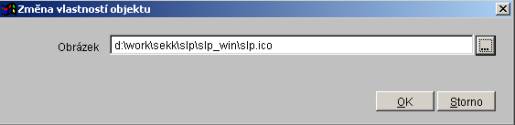
Obr├ízek - v├Żb─Ťr obr├ízku, kter├Ż bude zobrazen na tla─Ź├ştku. Jm├ęno souboru s obr├ízkem lze zadat "ru─Źn─Ť" (cesta k souboru je vzta┼żena k hlavn├şmu adres├í┼Öi SLP), p┼Ö├şpadn─Ť lze vybrat pomoc├ş dialogu pro v├Żb─Ťr obr├ízk┼». Vybran├Ż obr├ízek je zobrazen v objektu typu obr├ízek tak, ┼że skute─Źn├í ┼í├ş┼Öka, resp. v├Ż┼íka obr├ízku je p┼Öepo─Ź├şt├ína aby se obr├ízek ve┼íel do zadan├ę ┼í├ş┼Öky, resp. v├Ż┼íky objektu. P┼Öi p┼Öepo─Źtu nedoch├íz├ş ke zm─Ťn─Ť pom─Ťru ┼í├ş┼Öky a v├Ż┼íky p┼»vodn├şho obr├ízku.
Vlastnosti - objekt typu: Čára

Barva - v├Żb─Ťr barvy ─Ź├íry (viz barva pro vlastnosti objekt┼» typu tla─Ź├ştko a text)
Tlou┼í┼ąka ─Ź├íry - tlou┼í┼ąka ─Ź├íry v pixelech
Orientace ─Ź├íry - v├Żb─Ťr orientace ─Ź├íry v objektu typu ─Ź├íra. Lze zadat znaky "\" (Alt+92, ─Ź├íra bude vykreslena z lev├ęho horn├şho do prav├ęho doln├şho rohu objektu) a "/" (─Ź├íra bude vykreslena z lev├ęho doln├şho do prav├ęho horn├şho rohu objektu)
Vlastnosti - objekt typu: Obd├ęln├şk

Barva v├Żpln─Ť - v├Żb─Ťr barvy v├Żpln─Ť obd├ęln├şku (viz barva pro vlastnosti objekt┼» typu tla─Ź├ştko a text)
Barva ─Ź├íry - v├Żb─Ťr barvy ohrani─Źen├ş obd├ęln├şku (viz barva pro vlastnosti objekt┼» typu tla─Ź├ştko a text)
Tlou┼í┼ąka ─Ź├íry - tlou┼í┼ąka ohrani─Źen├ş obd├ęln├şku v pixelech
Zaoblen├ş roh┼» - ├║rove┼ł zaoblen├ş roh┼» obd├ęln├şku. Lze zadat hodnoty 0 - 99. Pokud je hodnota zaoblen├ş roh┼» 0, m├í obd├ęln├şk ostr├ę rohy, hodnota 98 znamen├í nejvy┼í┼í├ş ├║rove┼ł zaoblen├ş roh┼» obd├ęln├şku. Hodnota 99 m├í zvl├í┼ítn├ş v├Żznam - z obd├ęln├şku se stane elipsa.
Vlastnosti - objekt typu: Plocha n├ívrhov├ęho dialogu
Po kliknut├ş prav├Żm tla─Ź├ştkem my┼íi do plochy navrhovan├ęho dialogu (mimo objekty na plo┼íe um├şst─Ťn├ę) se objev├ş menu pro zm─Ťnu vlastnost├ş plochy dialogu.
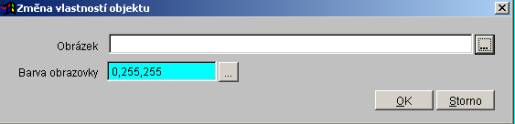
Obr├ízek - v├Żb─Ťr obr├ízku, kter├Ż je pou┼żit├Ż jako podklad navrhovan├ęho dialogu pro jednoduchou verzi SLP (viz vlastnosti pro objekt typu obr├ízek). V z├ívislosti na rozm─Ťru obr├ízku je vybran├Ż obr├ízek na plo┼íe dialogu zreplikov├ín ve vodorovn├ę i svisl├ę ose, p┼Ö├şpadn─Ť o┼Ö├şznut.
Barva obrazovky - v├Żb─Ťr barvy plochy (dialogu) pro jednoduchou verzi SLP (podrobnosti - viz barva pro vlastnosti objekt┼» typu tla─Ź├ştko a text popsan├ę v├Ż┼íe)
Poznámka:
Pokud
je vybr├ín obr├ízek a sou─Źasn─Ť nastavena barva podkladu, pak m├í p┼Öi zobrazen├ş
p┼Öednost obr├ízek a barva nebude uva┼żov├ína. Obr├ízky je nutn├ę volit s rozvahou,
aby byla zachov├ína ─Źitelnost text┼» a tla─Ź├ştek.
Volba
- V├Żb─Ťr akce
Je k dispozici pouze pro
tla─Ź├ştka. Po aktivaci t├ęto volby se objev├ş dialog, kter├Ż zobraz├ş aktu├íln├ş akci,
kter├í se bude spou┼ít─Ťt t├şmto tla─Ź├ştkem. Pomoc├ş zobrazen├ęho dialogu lze akci
zm─Ťnit (uk├ízka dialogu - viz menu n├ívrhov├ę obrazovky pro dialogy pro jednoduchou verzi
SLP - P┼Öid├ín├ş).
Volba - V├Żmaz
Po aktivaci t├ęto volby se objev├ş dotaz, zda chcete opravdu aktu├íln├ş objekt vymazat. Po odpov─Ťdi "Ano" bude objekt z navrhovan├ęho dialogu pro jednoduchou verzi SLP trvale odstran─Ťn.
Hromadn├ę zm─Ťny vlastnost├ş
objektů
Hromadn├ę zm─Ťny vlastnost├ş vybran├Żch objekt┼» budou s v├Żhodou vyu┼ż├şvan├ę p┼Öi zarovn├ív├ín├ş objekt┼», sjednocov├ín├ş velikost├ş nebo barev atd. Pokud tuto funkci nebudete pou┼ż├şvat, lze v┼íechny pot┼Öebn├ę akce realizovat i bez n├ş - per partes.
Hromadn├ę zm─Ťny vlastnost├ş vybran├Żch objekt┼» dialogu se prov├íd─Ťj├ş ve dvou kroc├şch. Nejprve pomoc├ş lev├ęho tla─Ź├ştka my┼íi a sou─Źasn├ęho stisknut├ş kl├ívesy Shift vyberete objekty, kter├Żch se maj├ş zm─Ťny t├Żkat (vybran├ę objekty budou obarveny ┼żlut─Ť). N├ísledn─Ť prav├Żm tla─Ź├ştkem my┼íi aktivujete kontextov├ę menu pro hromadnou zm─Ťnu vlastnost├ş objekt┼».
Pokud jsou vybr├íny pouze objekty jednoho typu, obsahuje kontextov├ę menu n├ísleduj├şc├ş volby:
|
Tla─Ź├ştko |
Pozice, velikost |
Vlastnosti |
V├Żmaz |
|
Text |
Pozice |
Vlastnosti |
V├Żmaz |
|
Obrázek |
Pozice, velikost |
|
V├Żmaz |
|
Čára |
Pozice, velikost |
Vlastnosti |
V├Żmaz |
|
Obd├ęln├şk |
Pozice, velikost |
Vlastnosti |
V├Żmaz |
Pokud jsou vybr├íny objekty r┼»zn├Żch typ┼», obsahuje kontextov├ę menu n├ísleduj├şc├ş volby:
|
R┼»zn├ę typy objekt┼» |
Pozice |
|
V├Żmaz |
Hromadn├í zm─Ťna pozice, p┼Ö├şpadn─Ť velikosti vybran├Żch objekt┼» je analogick├í zm─Ťn─Ť pozice, p┼Ö├şpadn─Ť velikosti jednoho objektu. Pouze p┼Öi vyvol├ín├ş dialogu pro hromadnou zm─Ťnu pozice (velikosti) objekt┼» budou zobrazeny m├şsto aktu├íln├ş pozice (p┼Ö├şpadn─Ť velikosti aktu├íln├şho objektu) hodnoty -1.
Pokud n─Ťkterou z hodnot -1 zm─Ťn├şte (nap┼Ö. horn├ş okraj), bude pro v┼íechny vybran├ę objekty nastaven horn├ş okraj na takto zadanou hodnotu. M┼»┼żete sou─Źasn─Ť zm─Ťnit v├şce hodnot v dialogu pro hromadnou zm─Ťnu pozice, p┼Ö├şpadn─Ť velikosti vybran├Żch objekt┼».
Hromadn├í zm─Ťna vlastnost├ş vybran├Żch objekt┼» zobraz├ş dialog analogick├Ż zm─Ťn─Ť vlastnost├ş jednoho objektu. Pouze n─Ťkter├ę vlastnosti specifick├ę pro jednotliv├ę objekty (nap┼Ö. titulek na tla─Ź├ştku) nejsou v dialogu zobrazeny. Obdobn─Ť jako p┼Öi zm─Ťn─Ť pozice (velikosti) budou nastaveny pouze ty vlastnosti, jejich┼ż hodnotu v dialogu zm─Ťn├şte.
Hromadn├Ż v├Żmaz vybran├Żch objekt┼» zobraz├ş nejprve potvrzovac├ş dotaz. Po jeho kladn├ęm zodpov─Ťzen├ş budou v┼íechny vybran├ę objekty z dialogu trvale odstran─Ťny.